デザイン文字活用法・二重縁取り・グラデーション
「動画の再生数はテロップの出来栄え次第!」と言っても過言ではないほど、テロップや字幕のデザインは、動画のクオリティを左右する重要な要素です。
テロップデザインを工夫することで、視聴者を引きつけ、内容の理解やインパクトを促せます。逆にテロップがお粗末だと、視聴者がストレスを感じて離脱していまいかねませんよね。
そこで今回は、字幕やテロップのクオリティを大幅に上げるFilmoraの新機能、『デザイン文字』について紹介していきます。この記事を読んで『デザイン文字』を使いこなせば、誰でも簡単に第一級の文字デザインが短時間で作成できるようになりますよ!
【テキスト無料新機能】デザイン文字の使い方と活用法|動画編集ソフトFilmora
1.Filmoraのデザイン文字と使い方
Filmoraの最新アップデートバージョン11.1から追加された無料機能『デザイン文字』テンプレートとはどのようなものなのでしょうか。
活用法を見る前に、まずはここで概要と使い方についてご紹介します。
1-1.Filmoraのデザイン文字について
・特徴
デザイン文字は、従来のテキスト機能では作るのに時間がかかってしまっていた縁取り・発光文字・影付け文字・高度なグラデーションなど、様々な文字デザインをドラッグ&ドロップで簡単に制作できるテンプレートです。
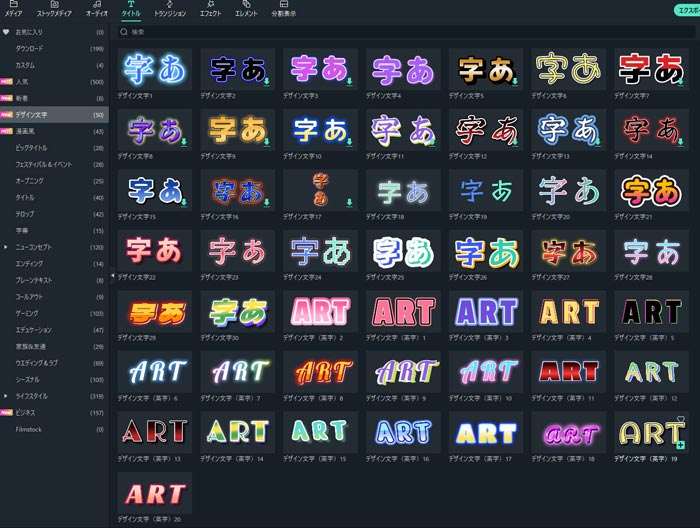
Wondershareに寄せられた多くのリクエストやYouTube動画、バラエティ番組から使用頻度の高いものがチョイスされており、汎用性が高く即効性のあるデザインが集まっています。
・対応バージョン:Filmoraバージョン11.1以降
Filmoraのバージョン11.1以降に搭載されています。まだFilmoraをお持ちでない方は無料ダウンロードして早速使用してみて下さい。
また、11.1より前のバージョンをご使用の方は、最新版にアップデートするとデザイン文字が使用できますよ。
最新バージョンの動画編集ソフトFilmoraを無料ダウンロード
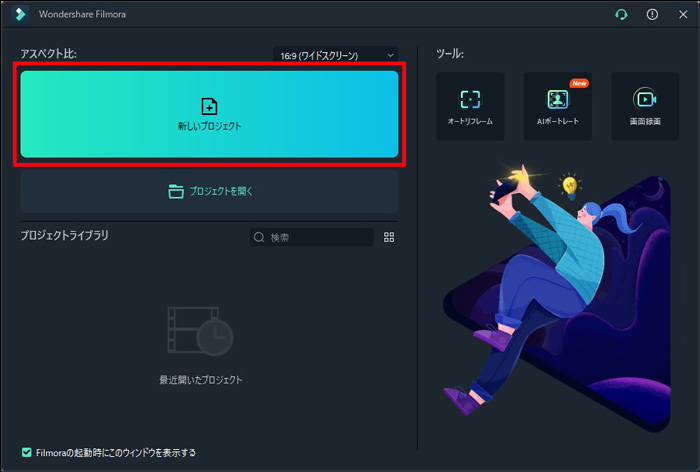
・種類:50種類
なんと50種類以上のデザイン文字が用意されています。
動画のジャンルを問わず、今日からすぐに使えるテロップデザインやサムネイルに使いたいデザインが見つかります。
・料金:無料
使用するための追加料金等は一切ありません。無料版でも使用できるので、まずは使い勝手とデザインの豊富さを体感してみて下さい。
1-2.Filmoraのデザイン文字の使い方
・最新バージョンにアップデート
デザイン文字はFilmoraバージョン11.1以降に追加された機能です。
Filmoraを最近開いていなかった方や、アップデートがまだお済みでない方はまず最新バージョンにアップデートしましょう。これからFilmoraを初めてインストールする方は最新版を選んでくださいね。
- *多種形式の動画・写真の入力・編集に対応
- *動画トリミング、クロップ、BGM追加など
多様な編集機能 - *豊富なフィルター、タイトル、トランジション、
エレメント搭載 - *イントロ、クレジットやエフェクトで個性的な
動画作成 - *動画逆再生や色調補正、手振れ補正、
クロマキーなどの高度編集機能 - *動画画面のスナップショットに対応
- *スピードランプ、エコー、モザイクのトラッキング、テキスト
キーフレーム、 オーディオダッキング、
カラーマッチなど 新機能搭載 - *対応OS:Windows 、Mac
・デザイン文字をダウンロードして追加
デザイン文字は『タイトル』→『(New)デザイン文字』に収録されています。
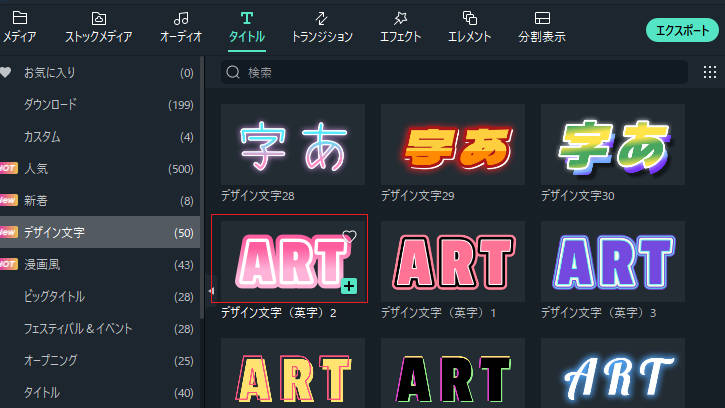
使用したいデザイン文字を選択してドラッグ&ドロップでトラックに追加すればすぐに使用可能です。まだ、ローカルに保存されていない場合は、自動でダウンロードされますよ。
また、今後オフラインで編集作業をする可能性がある方は、プレビュー横の緑の「ダウンロードボタン」から全てダウンロードしておくことをおすすめします!
・デザイン文字編集
基本的な使用方法は今までのテキストテンプレートと変わらないのでご安心下さい。
基本的な編集はトラック上で、直感的に完結できます。表示させたい場所に移動したり、長さを変えたり、サイズを変更したりが全てマウス操作で完結できるのは楽ですね。
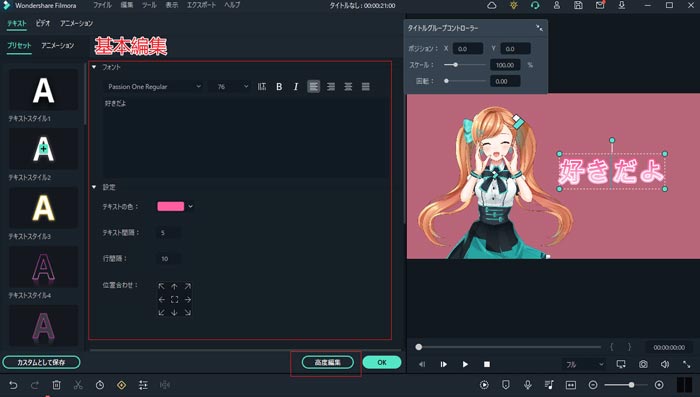
また、更に自分好みのデザイン文字にするために高度な編集を加えることもできます。
例えばテロップ色、フチ設定、太さ、影付けなどの効果編集や、アニメーションの追加、図形・背景の追加など、デザイン文字テンプレートを元に、オリジナリティが高くて動きのあるテロップが簡単に作れますよ!
更に、こうして作り込んだオリジナルの設定は「カスタムとして保存」ワンクリックで保存し、次回以降使い回せます。
関連記事:フォントサイトからダウンロードしたフリーフォントのインストールと編集する方法>>
関連記事:袋文字(縁取り文字)の作り方&文字デザインのコツを実例から紹介>>
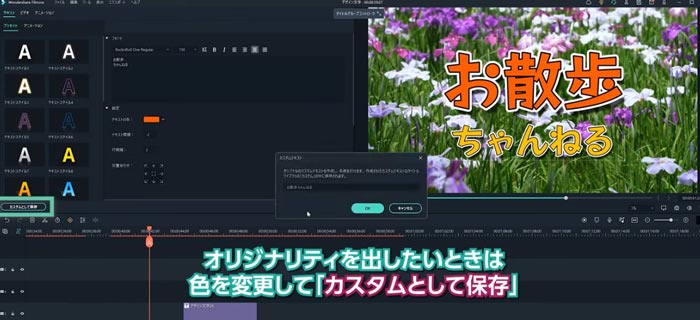
2.デザイン文字の活用法①動画を盛り上げるコメントフォロー
デザイン文字の概要や使い方を理解していただいたところで、ここからは活用法についていくつかご紹介します。
まずおすすめのデザイン文字活用法その1は動画を盛り上げるコメントフォローです。
デザイン文字テンプレートの多くは、人気のYouTube動画や、バラエティ番組をモチーフに作られており、動画を盛り上げるコメントフォローに適しています。
ツッコミ、辛さ、ゴージャスさ、驚きなど多くのシチュエーションにそれぞれ適したデザイン文字が用意されていますよ!
・2-1 おすすめのデザイン文字紹介
一部ですが、シチュエーションごとにおすすめのデザイン文字をご紹介します。
ツッコミ表現
・デザイン文字16
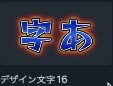
・デザイン文字27
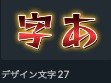
・使用例

辛い表現
・デザイン文字15
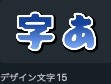
・デザイン文字(英字)16

・使用例

ゴージャス
・デザイン文字5

・デザイン文字9

・使用例

・演出効果UP方法
ご紹介したようにシチュエーションに適したデザイン文字を追加するだけでも十分ですが、キーフレーム・トランジションやアニメの追加を使うと、テキストに動きが出せます。
重要な場面ではデザイン文字に動きや効果を追加して、更に視聴者に大きなインパクトのある動画にしましょう!
3.デザイン文字の活用法②YouTubeのサムネイル作成
読みやすさとインパクトの大きさを兼ね備えた『デザイン文字』はYouTubeのサムネイルで目を引き、クリック率を上げるのにも適しています。

・3-1 スナップショット機能
Filmoraにはスナップショットという機能が搭載されています。
このスナップショット機能を活用することで、画像編集ソフトがなくてもハイクオリティなYouTubeサムネイルがワンクリックで作成できてしまいます。
スナップショット機能を使えば、プレビュー画面をワンクリックでローカルに画像として書き出せます。
スナップショットの撮り方
スナップ機能は以下の手順で使用できます。
Step1.サムネイルにしたい箇所にプレビューを移動する
Step2.必要であればサムネイル用に加工、デザイン文字を追加する
Step3.プレビュー右下のカメラマークをクリック
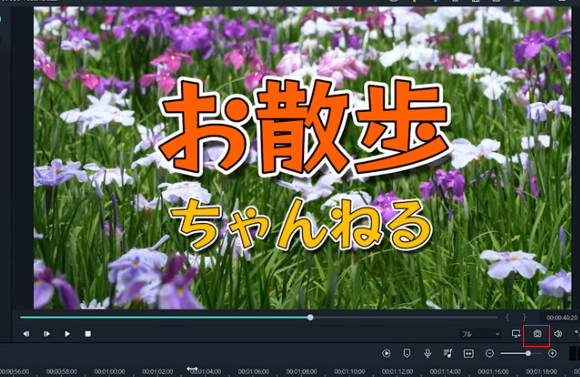
また、画像が保存されている場所は
Windows:スナップショット画像を右クリック→『エクスプローラーに表示』
mac:スナップショット画像を右クリック→『Finderに表示』
で開けます。
・3-2 サムネイル向きのおすすめのデザイン文字

スマホでYouTube動画を探す際はサムネイルが小さく表示されがちですよね。
また、背景色に文字が紛れてしまうことを避けるため、YouTubeサムネイルには二重以上のフチがデザインされていて、尚かつ太めの字体が適しています。
例えば
デザイン文字29
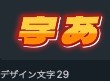
デザイン文字30
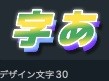
デザイン文字(英字)1

などがおすすめですよ!
・3-3 オリジナルタイトルテンプレートとして保存
更にオリジナリティを出すためにデザイン文字テンプレートをチャンネルのカラーや雰囲気に合わせて編集し、保存しておきましょう。
Step1.『高度編集』でカラーやシャドウなどを編集
Step2.『カスタムとして保存』をクリック
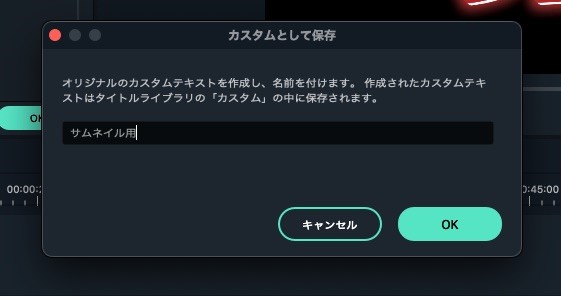
たったこれだけで細かい設定や変更が、次回のサムネイル作成時に簡単に呼び出せるようになります。
4.デザイン文字の活用法③【ビジネス向け】SNS動画広告など
デザイン文字は購買意欲を高めたいSNS動画広告やHP制作などのビジネスシーンでも大いに活躍してくれます。
・4-1 おすすめのデザイン文字紹介
ビジネスシーンにおすすめのデザイン文字は例えば以下の3つです。

デザイン文字21

デザイン文字23
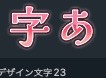
デザイン文字(英字)10

・4-2 フォントのコピー&ペースト
英字テンプレートはあくまで英字向けなので日本語だと微妙な出来栄えになってしまう時もありますよね。ご安心下さい。
デザイン文字内のフォントは、デザイン文字をダウンロードすればFilmora上で全て使用できます。
フォントのコピー&ペーストを使用すれば、あるデザイン文字のフォントを別のデザイン文字やテキストにコピーできるわけですね。
・フォントをコピー&ペーストする方法
Step1.コピーしたいデザイン文字をダブルクリックし『テキスト編集画面』に移動
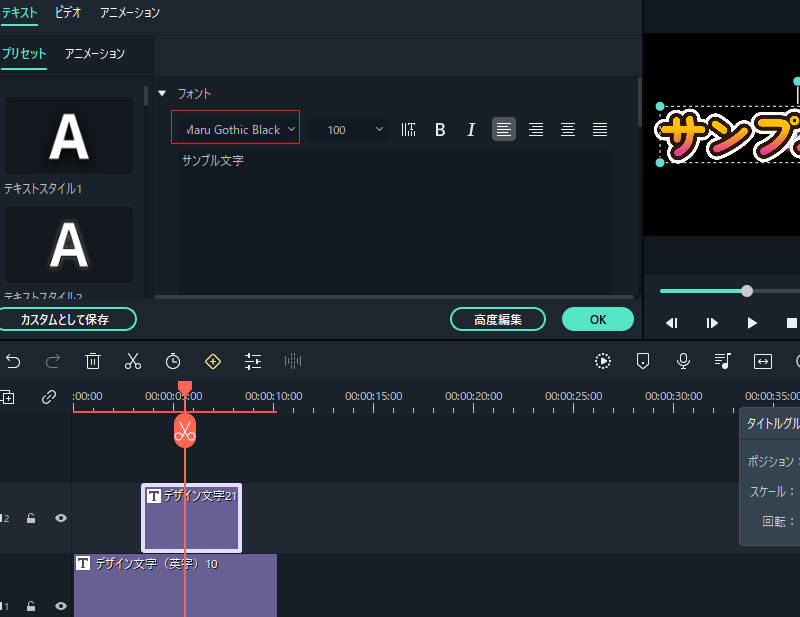
Step2.フォントをコピー
Step3.英字テンプレートのフォントにペースト
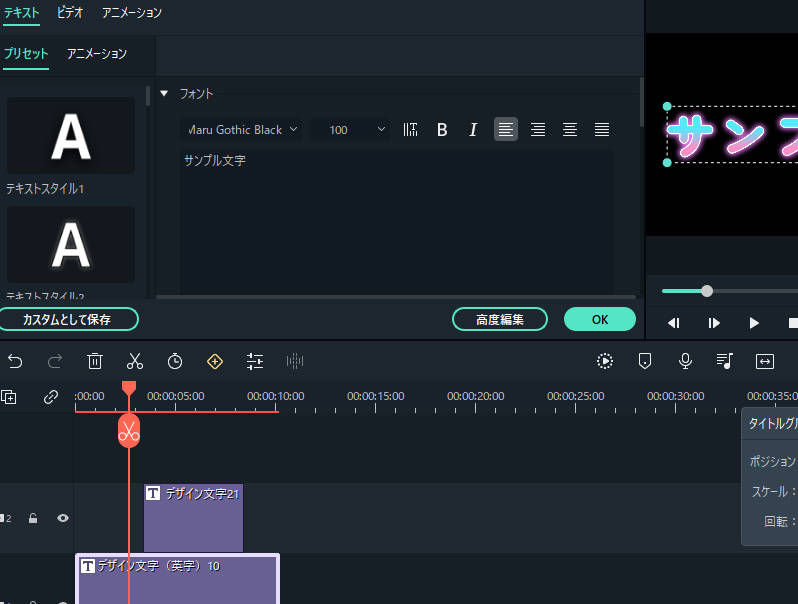
たったこれだけで気に入った日本語フォントを使って英字デザイン文字もオシャレな日本語デザイン文字に変化させられます!
・色や雰囲気を編集して変更
「良い印象だけどビジネスには少しそぐわないかな、」というデザイン文字も色を少し編集するだけで雰囲気が変わり、使いやすくなる場合があります。
気になるデザイン文字があれば是非諦めず、色々編集をいじってみてくださいね。
5.Filmoraのデザイン文字の使い方と活用法まとめ
動画編集ソフトFilmoraの最新機能『デザイン文字』の記事はいかがでしたか?
今まで時間がかかってしまったり、作成者のセンスが問われたりした文字デザインですが、『デザイン文字』から選ぶだけで誰でも素早くインパクトのあるかっこいいYouTube動画テロップや字幕、サムネイル作成ができ、ビジネスシーンにも活用できます。
また、更に編集を加えることで独自のデザイン文字に進化させることもできるのでしたね。一度保存しておけば何度も使いまわしできるのも嬉しい点です。
まずはFilmoraを無料ダウンロードして、『デザイン文字』の威力を体感してみて下さい。貴方の動画作成にきっと役立ってくれるはずです!
動効果的な YouTube サムネイルの作り方
関連記事
サポート
製品に関するご意見・ご質問・ご要望はお気軽に こちらまでお問い合わせください。 >>





fukuda
編集長